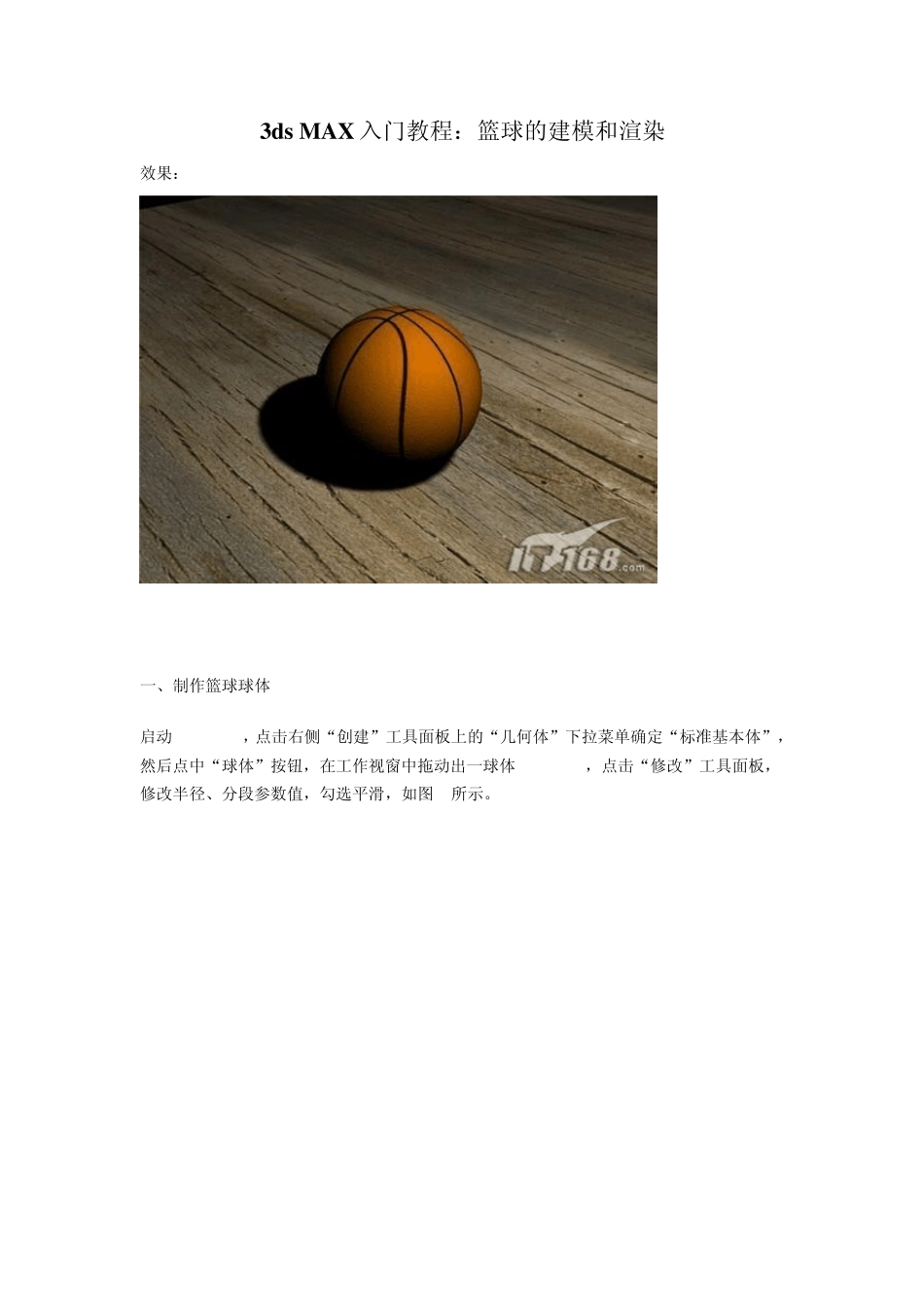3ds MAX 入门教程:篮球的建模和渲染 效果: 一、制作篮球球体 启动3dmax9.0,点击右侧“创建”工具面板上的“几何体”下拉菜单确定“标准基本体”,然后点中“球体”按钮,在工作视窗中拖动出一球体Sphere01,点击“修改”工具面板,修改半径、分段参数值,勾选平滑,如图 1所示。 图1 创建几何体 二、添加材质贴图 1、点击工具栏上的“材质编辑器”按钮,打开其窗口,选择第一个样本球,设定反射高光栏中级别为 24,光泽度为 10,柔化为 0.1,点击“高光反射”旁边的颜色选择器,在其打开的窗口中设置红为 95,绿为 53,蓝为 8。如图2所示。 图2 设置高光反射 2、点击“漫反射”旁边的小方框按钮,调出“材质/贴图浏览器”窗口,左侧选择“新建”单选框,双击右侧列表中的“位图”,弹出浏览窗口,选择预先准备好的“lanqiu.GIF”图片作为贴图,如图3所示。 图3 新建材质贴图 3、展开贴图属性贴图中的“坐标”卷展栏,在“贴图”下拉列表中选择“对象 XYZ平面”项,这是为了使得按源物体自身的坐标系平面方式贴图,看上去更准确!如图4所示。 图4 设置对象XYZ平面 三、设置材质编辑器 1、点击“转向父对象”按钮回到上级面板。展开“贴图”卷展栏,点击“凹凸”后面的“None”按钮,打开“材质/贴图浏览器”窗口,选择“新建”单选框,双击右边列表中的“噪波”贴图,如图5所示。 图5 2、进入“噪波”属性面板,修改其参数。如图6所示 图6 设置噪波属性 3、选中“Sphere01”点击“材质编辑器”中的“将材质指定给选定对象”按钮,于是,前面设置的篮球所有的贴图属性都赋予了视图中所画的球体。 4、新建一个平面并赋予它某一个材质,也可以设定好灯光与阴暗参数,点击工具栏上的“快速渲染”按钮,最终生成的效果如图7所示。 图7 最终完成效果